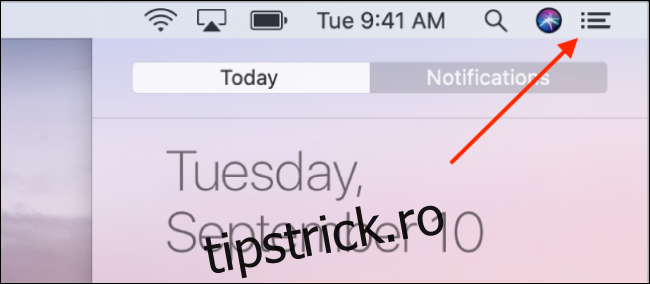Centrul de notificări de pe Mac găzduiește toate notificările și widget-urile aplicației. Puteți utiliza Centrul de notificări pentru a interacționa cu notificările sau pentru a utiliza widget-uri. Iată cum să vizualizați Centrul de notificări pe Mac.
Cuprins
Cum să vizualizați Centrul de notificare din bara de meniu
Centrul de notificări face parte din bara de meniu de pe Mac. Dacă rulați macOS 10.15 Catalina sau o versiune mai veche, puteți face clic pe pictograma Centru de notificări din marginea dreaptă a barei de meniu pentru a deschide Centrul de notificare.
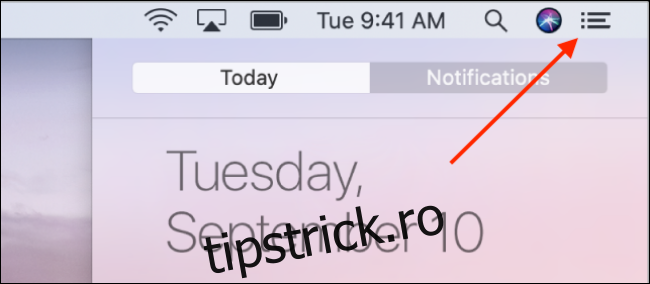
Dacă Mac-ul dvs. rulează macOS 11 Big Sur sau mai nou, faceți clic pe data și ora din bara de meniu pentru a vedea Centrul de notificări.
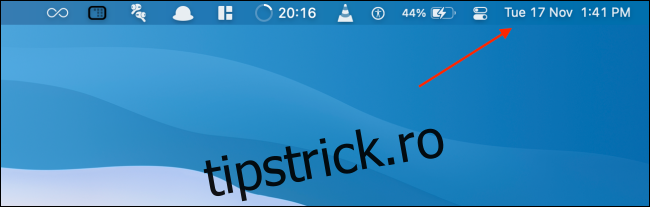
Acest lucru va extinde Centrul de notificări și veți putea vedea toate notificările și widget-urile.
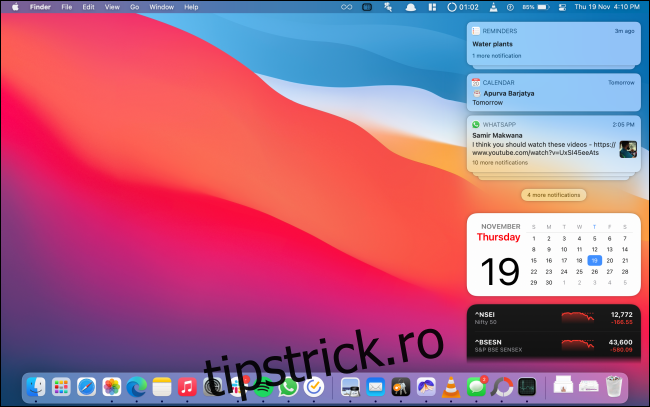
Pentru a închide meniul lateral, faceți clic oriunde în afara Centrului de notificări.
Cum să vizualizați Centrul de notificări folosind gestul trackpadului
Dacă utilizați un Mac cu un trackpad, accesarea Centrului de notificări este doar la un simplu gest.
Folosind trackpad-ul, glisați pur și simplu dinspre marginea dreaptă cu două degete.
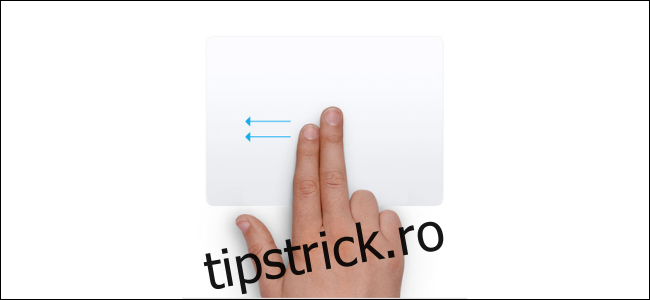
Pentru a ieși din Centrul de notificări, faceți clic oriunde în afara meniului glisant.
Cum să vizualizați Centrul de notificări folosind o comandă rapidă de la tastatură
Dacă sunteți o persoană cu comenzi rapide de la tastatură, iată câteva vești bune: puteți configura o comandă rapidă unică care va afișa sau ascunde Centrul de notificări.
Pentru a face acest lucru, faceți clic pe pictograma Apple din bara de meniu și selectați opțiunea „Preferințe de sistem”.
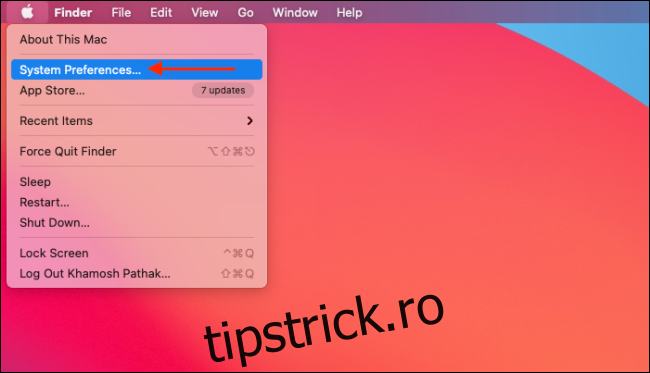
Apoi, accesați secțiunea „Tastatură”.
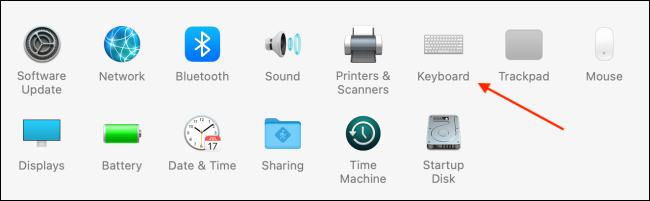
Aici, accesați fila „Comenzi rapide”. Din bara laterală, alegeți opțiunea „Controlul misiunii”.
Acum, faceți clic pe bifa de lângă opțiunea „Afișați Centrul de notificări”. Veți putea crea o comandă rapidă unică pentru Centrul de notificări.
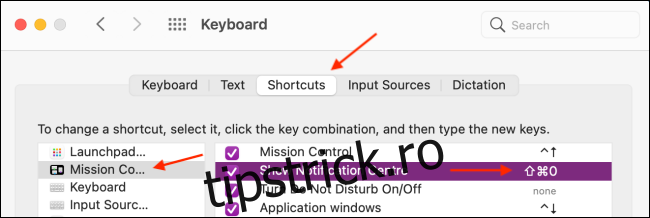
Odată adăugat, utilizați comanda rapidă pentru a deschide sau închide rapid Centrul de notificări.
Ți-a plăcut să folosești comanda rapidă de la tastatură pentru Centrul de notificări? Iată cum puteți crea comenzi rapide personalizate de la tastatură pentru orice aplicație Mac.
body #primary .entry-content ul#nextuplist {list-style-type: none;margin-left:0px;padding-left:0px;}
body #primary .entry-content ul#nextuplist li a {text-decoration:none;color:#1d55a9;}